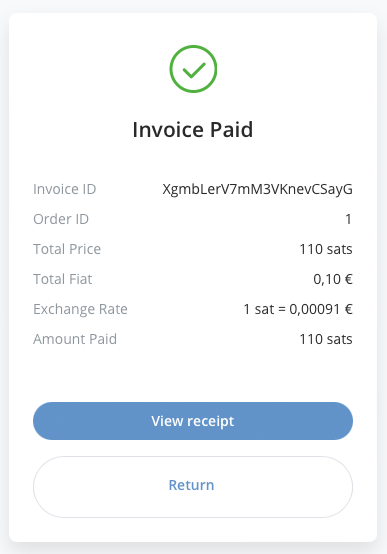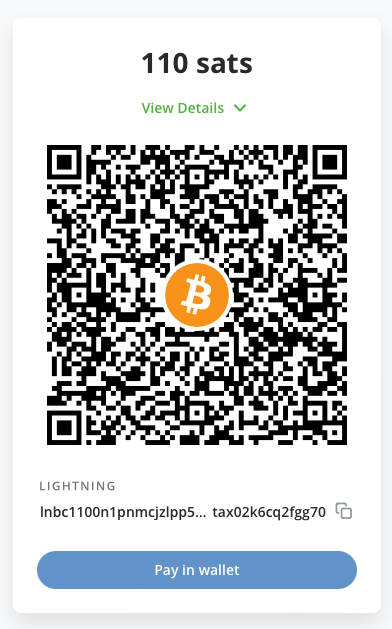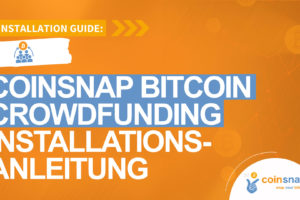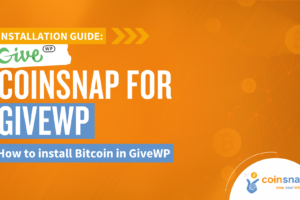Coinsnap for WPForms Installationsanleitung
Wenn du WPForms verwendest, ist die Integration von Bitcoin-Lightning-Zahlungen mit dem Coinsnap for WPForms Plugin ganz einfach.
Installiere einfach das Plugin, verknüpfe es mit deinem Coinsnap-Konto und schon können deine Kunden mit Bitcoin und Lightning bezahlen.
Alle eingehenden Bitcoin-Transaktionen werden sofort an deine Lightning Wallet weitergeleitet und gutgeschrieben.
- Coinsnap for WPForms-Demo Store: https://wpforms.coinsnap.org/
- Blog Artikel: https://coinsnap.io/de/coinsnap-for-wpforms-plugin/
- WordPress: https://wordpress.org/plugins/coinsnap-for-wpforms/
- GitHub: https://github.com/Coinsnap/Coinsnap-for-wpforms/
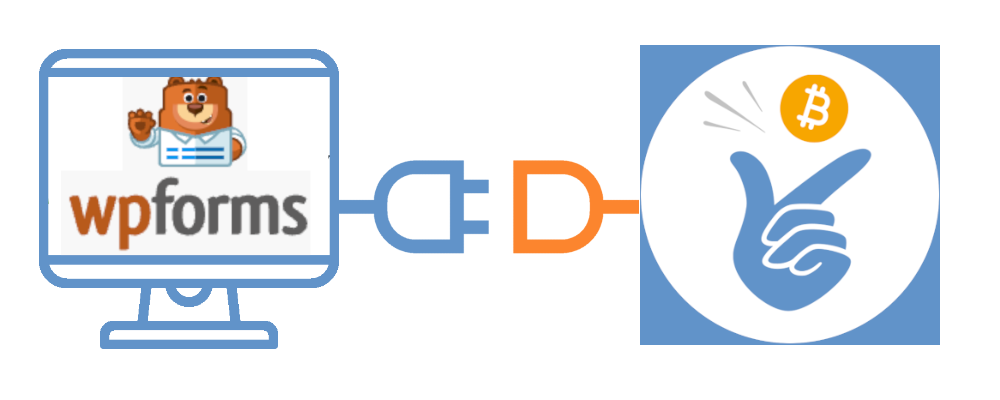

Du findest das Coinsnap for WPForms Plugin ganz einfach unter Plugins / Plugin hinzufügen [1], wenn du „Coinsnap for WPForms“ in das Suchfeld eingibst [2]. Dann klickst du im Coinsnap for WPForms Plugin [3] einfach auf Jetzt installieren und WordPress wird es für dich installieren. Anschließend musst du das Plugin aktivieren, indem du auf Aktivieren klickst .
Im nächsten Schritt musst du das Plugin mit deinem Coinsnap-Konto und deiner Bitcoin-Lightning-Brieftasche verbinden und schon kannst du mit dem Verkaufen, dem Empfangen von Spenden und dem Bezahlen von Downloads direkt aus deinen Formularen heraus beginnen! Wir zeigen dir weiter unten, wie du das machst.
Registriere dein Coinsnap-Konto oder teste das Plugin jetzt in unserem Demo-Store:
Installiere das Coinsnap for WPForms Plugin
aus dem WordPress-Verzeichnis
Mit dem Coinsnap for WPForms Zahlungsplugin bietet Coinsnap die Möglichkeit, Bitcoin-Zahlungen schnell und einfach in alle Formulare auf deiner WordPress-Website zu integrieren.
Du kannst das Plugin direkt vom WordPress Marketplace herunterladen oder es direkt aus deiner WordPress-Installation heraus installieren.
Wenn du WPForms bereits installiert hast, melde dich in deinem WordPress-Konto an.
(1) Rufe das WordPress-Backend auf und gehe zu Plugins > Neu hinzufügen.


(2) Gib „Coinsnap for WPForms“ in die Suchleiste ein und klicke auf „Installieren“.
Aktiviere dann das Plugin (3).
Das Coinsnap for WPForms Plugin ist jetzt erfolgreich installiert. Jetzt musst du dein WPForms auf WPForms Pro aktualisieren. Wenn das erledigt ist, kannst du die Coinsnap for WPForms-Einstellungen in deinen WPForms-Einstellungen konfigurieren.
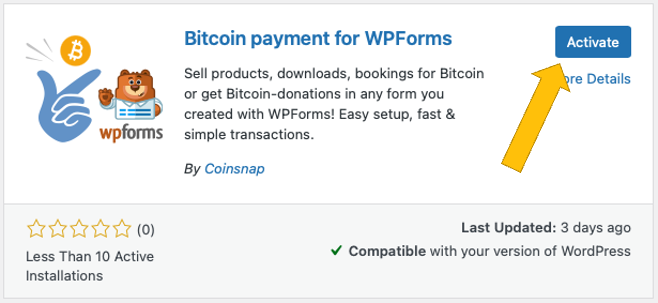
Coinsnap-Konto mit dem WPForms-Plugin verbinden
WPForms Coinsnap Einstellungen
Nachdem du das Coinsnap for WPForms Plugin installiert und aktiviert hast, musst du die Coinsnap Einstellungen konfigurieren.
Gehe zu WPForms / Alle Formulare [1] in der schwarzen Seitenleiste auf der linken Seite. Wähle dann ein Formular aus, in dem du die Bitcoin-Lightning-Zahlung implementieren möchtest, und klicke auf Bearbeiten [2].
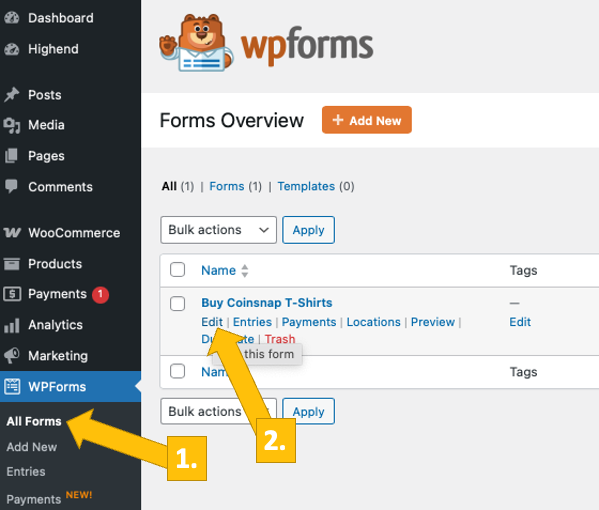
Im Bearbeitungsbereich des gewählten WPForms-Formulars öffnest du unten links die Registerkarte Zahlungen [1] und wählst dann im blauen Feld [2] Coinsnap aus. Jetzt kannst du das Plugin konfigurieren und mit deinem Coinsnap-Konto verbinden (siehe unten, um zu erfahren, wie du deine Store ID und deinen APO-Schlüssel findest).
Konfiguriere jetzt die Coinsnap-Zahlung in deinem Formular:
Aktiviere die Bitcoin-Lightning-Zahlung, indem du das Kästchen [3] anklickst.
Gib deine Coinsnap Store ID ein [4]
Gib deinen Coinsnap API-Schlüssel ein [5].
Vergiss nicht, oben rechts über den Einstellungen auf den orangefarbenen „save“-Button zu klicken!
Im nächsten Abschnitt zeigen wir dir, wie du deine Coinsnap Store ID und deinen Coinsnap API Key findest:
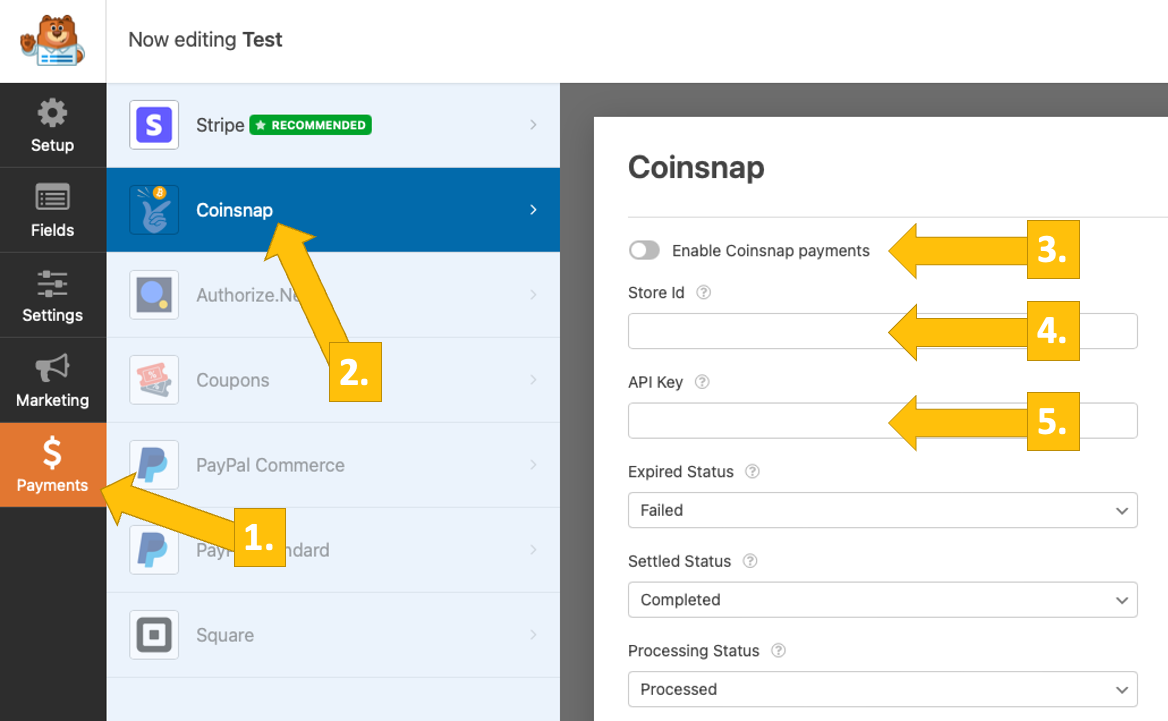
Coinsnap Store Settings
Im Coinsnap-Backend gehst du zum Menüpunkt Einstellungen und klickst dann im blauen Feld auf Store. Dort findest du die Coinsnap Store ID [1] und den Coinsnap API Key [2]. Kopiere diese nacheinander in die entsprechenden Felder in den Coinsnap-Einstellungen (siehe oben). Klicke dann auf die Schaltfläche Änderungen speichern unten auf der Seite, um die Einstellungen zu übernehmen und zu speichern.
Sobald du die Coinsnap-Daten in den WPForms Coinsnap-Einstellungen eingegeben und gespeichert hast, bist du bereit, Bitcoin-Transaktionen von der Wallet deiner Kunden auf deine Wallet zu übertragen. Jetzt fehlt nur noch ein letzter Schritt und du kannst gegen Bitcoin verkaufen!

Verbinde deinen BTCPay Server mit dem Coinsnap for WPForms Plugin
Coinsnap for WPForms BTCPay Server Einstellungen
Nachdem du das Coinsnap for WPForms Plugin installiert und aktiviert hast, musst du die Coinsnap-Einstellungen konfigurieren.
Gehe zu WPForms in deiner linken Seitenleiste, klicke auf Alle Formulare [1] und wähle das Formular aus, für das du die Bitcoin-Zahlung aktivieren möchtest (bearbeiten) [2].
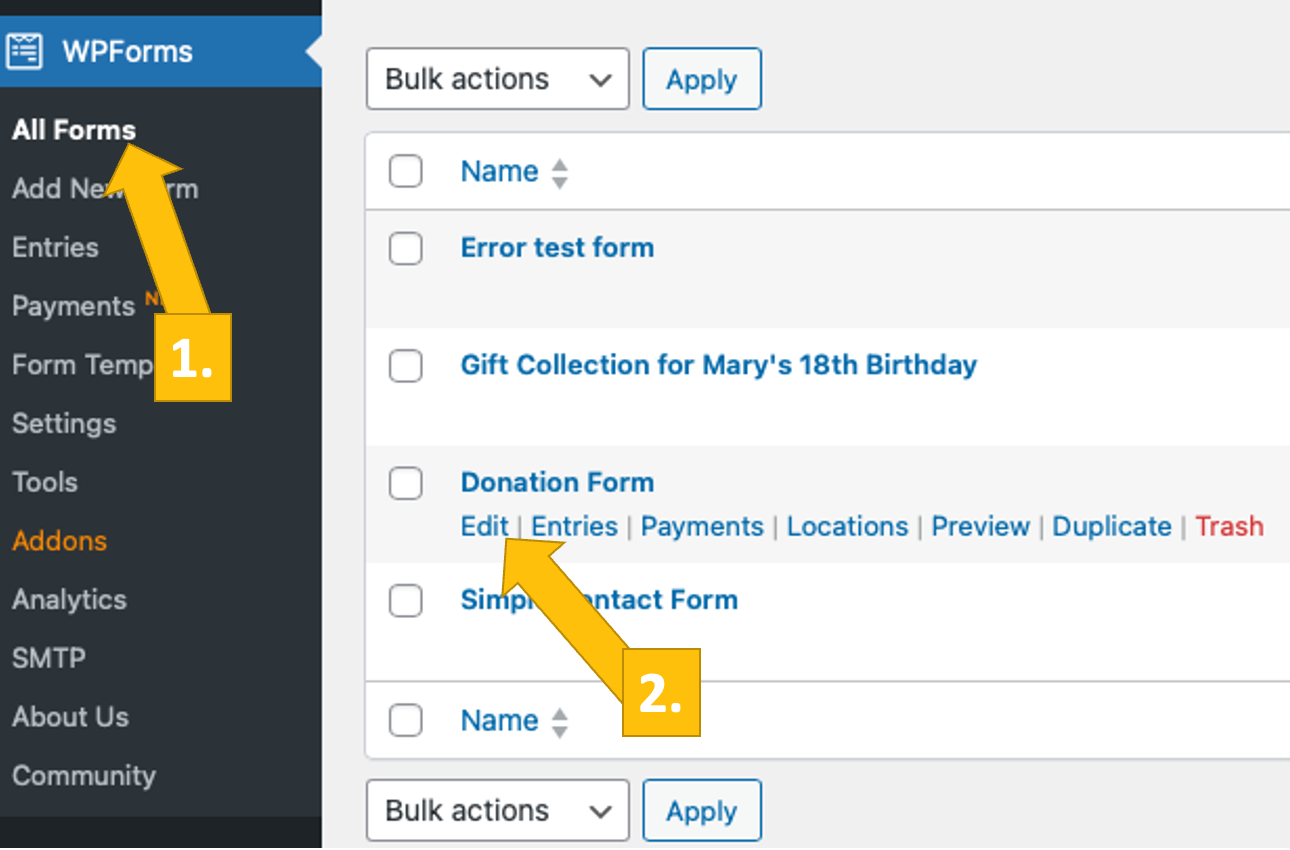
Gehe in deinem Formular auf Zahlungen [1], klicke dann auf Coinsnap [2] und wähle den BTCPay-Server [3]. Melde dich bei deinem BTCPay-Server an, gehe zurück zum WPForm und klicke auf API-Schlüssel generieren [4].
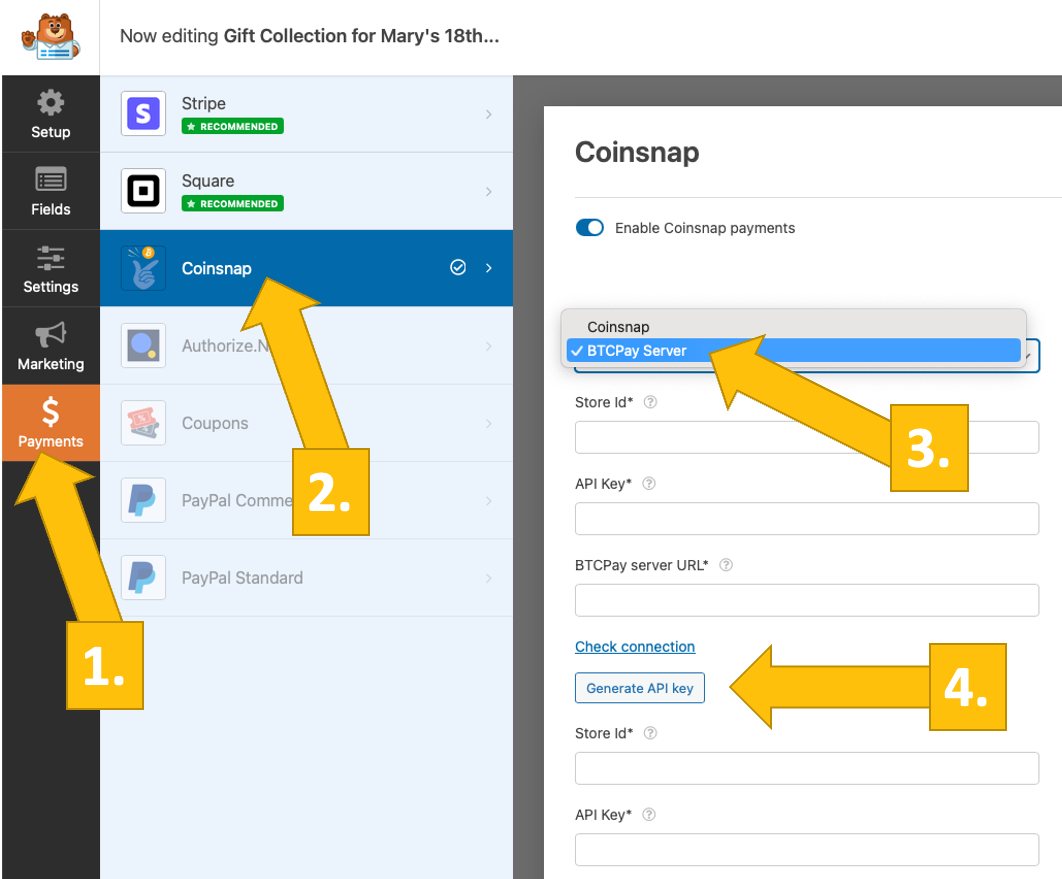
Du wirst dann zu deinem BTCPay-Server weitergeleitet.
Wähle deinen Shop [1] und klicke dann auf “ Weiter“ [2].

Du wirst dann zu diesem Bildschirm weitergeleitet. Gib oben den Namen deiner Webseite ein [1] und klicke dann auf App autorisieren [2].

Dein BTCPay Server ist jetzt erfolgreich mit deinem WPForms Plugin verbunden, und zwar über das Coinsnap for WPForms Plugin!
(Du wirst eine Erfolgsmeldung (in grün) sehen).

Teste die Zahlung in einem WPForms-Formular
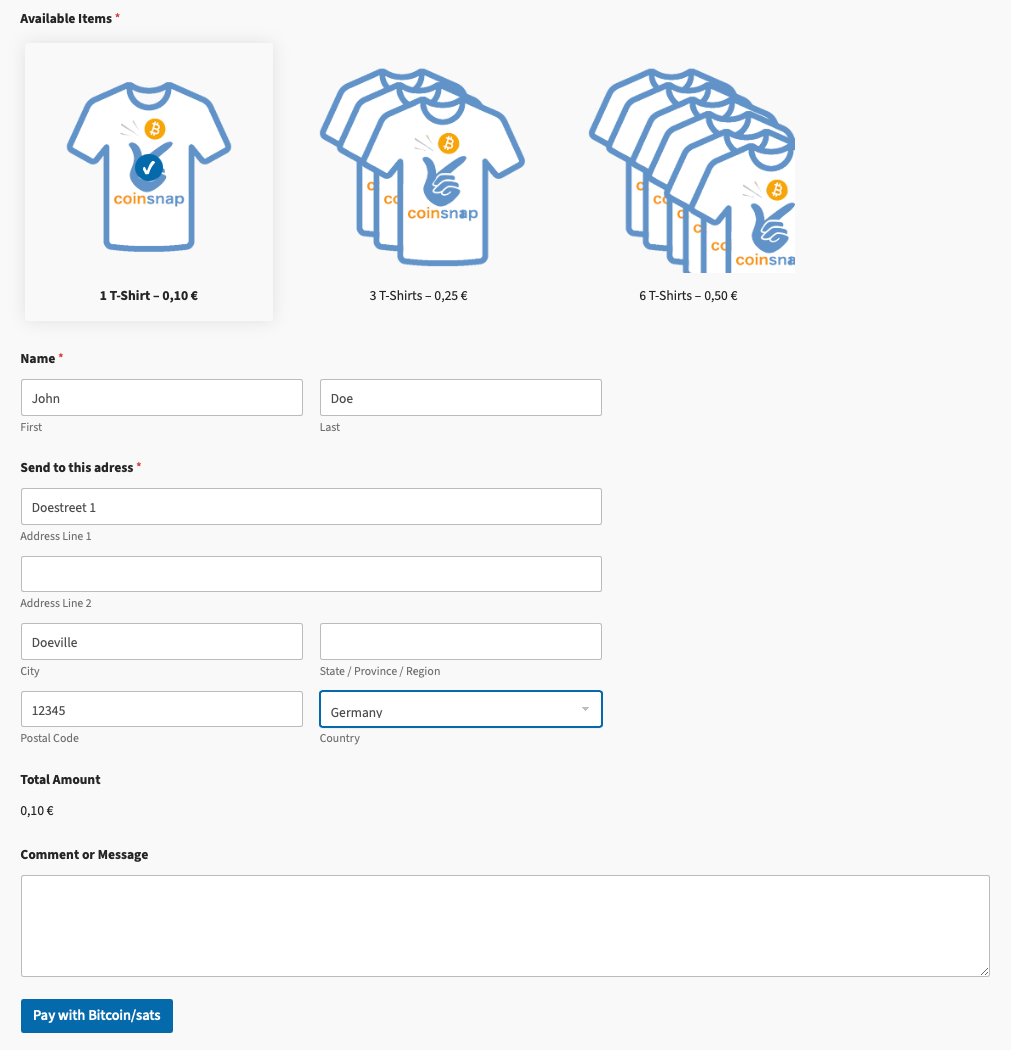
Nachdem alle Einstellungen vorgenommen wurden, sollte eine Testtransaktion durchgeführt werden.
Fülle ein soeben erstelltes WPForms-Formular aus und klicke auf die blaue Schaltfläche, um den Bitcoin-Zahlungsprozess zu starten.
Du wirst nun auf die Bitcoin-Zahlungsseite weitergeleitet, um den Kauf abzuschließen.
Die Bitcoin-Zahlungsseite wird nun angezeigt und bietet dem Zahlenden die Möglichkeit, mit Bitcoin-Lightning zu zahlen.
Beide Methoden sind in dem angezeigten QR-Code integriert.
Der Käufer muss nur den QR-Code mit seinem Bitcoin-Lighting-Wallet scannen und die Zahlung autorisieren, und schon wird das Geld auf dein Bitcoin-Lightning-Wallet (das des Händlers) überwiesen!
Nach der erfolgreichen Zahlung kann die Rechnung im Detail eingesehen werden: